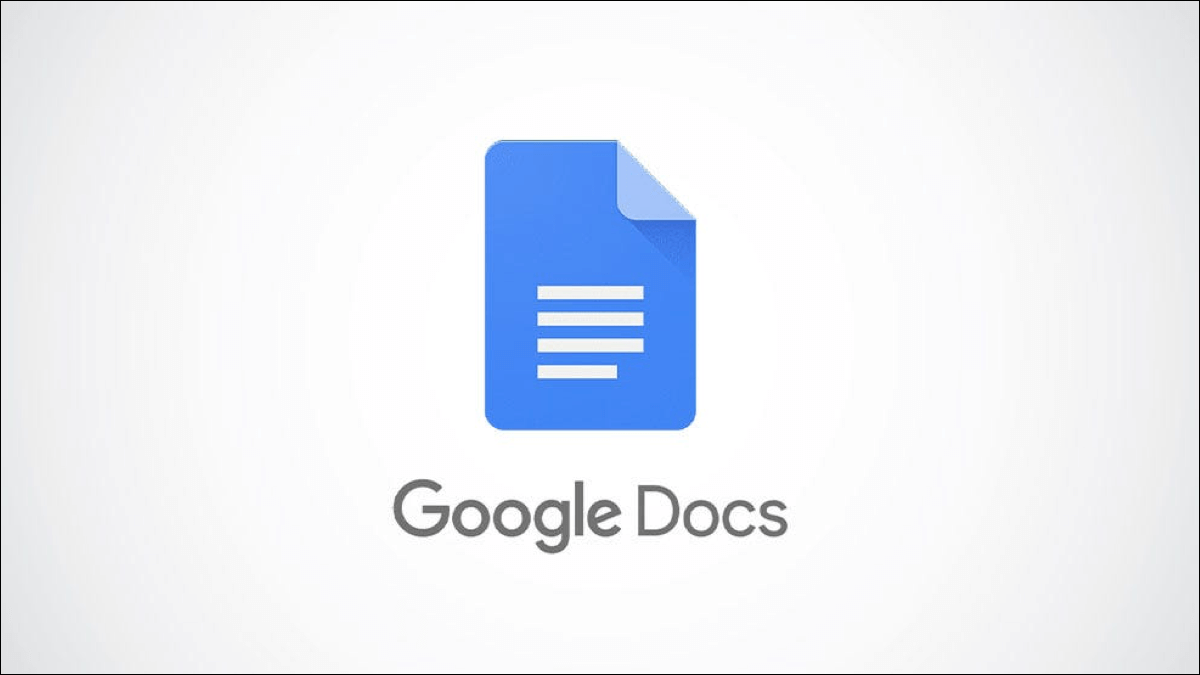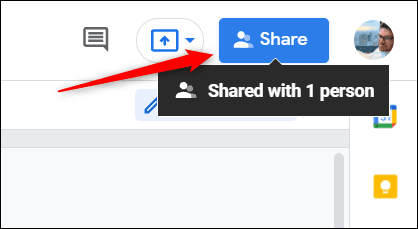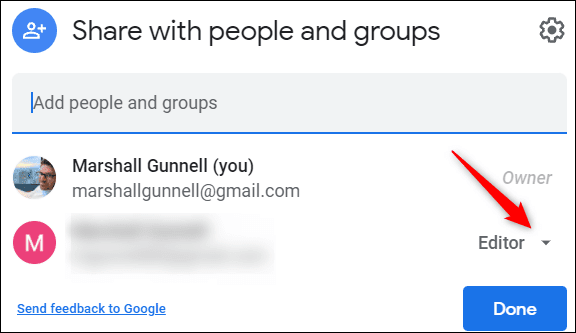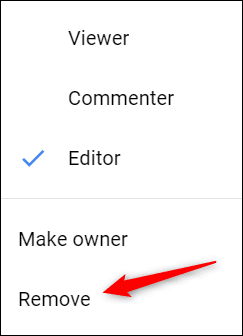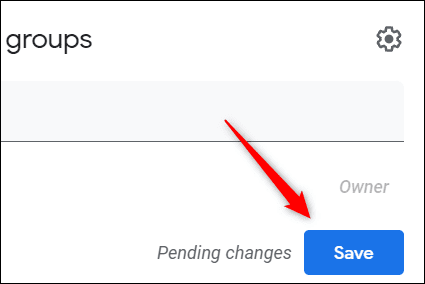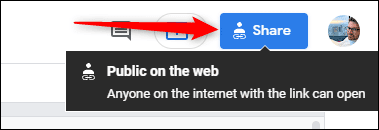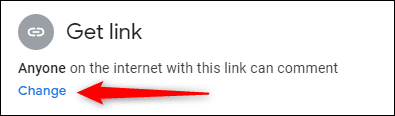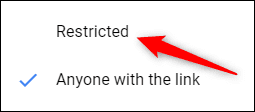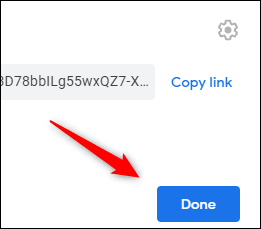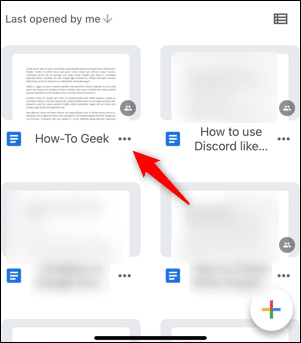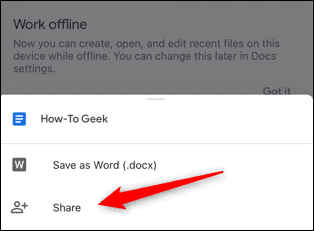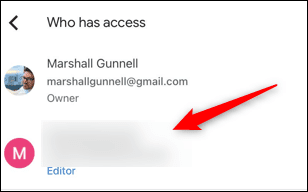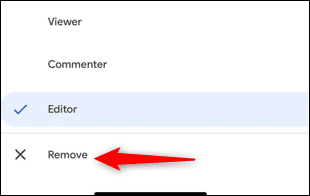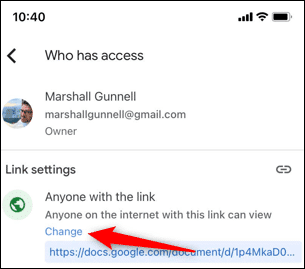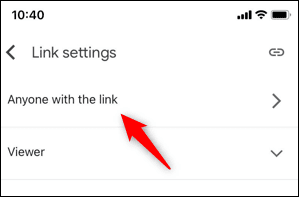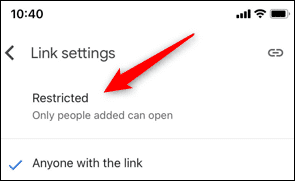Comment annuler le partage d'un document Google
Si vous Partager un document Google Docs Avec quelqu'un, mais vous ne voulez plus qu'il ait accès à ce document, vous pouvez arrêter de le partager avec lui simplement en ajustant vos paramètres de partage. Voici comment.
Annuler le partage d'un document Google sur le bureau
Vous pouvez partager un document Google Docs de deux manières : en le partageant avec un lien ou en ajoutant une personne à un document à l'aide de son adresse e-mail. Vous pouvez annuler le partage d'un document Google, quelle que soit la méthode utilisée à l'origine pour le partager, mais les étapes sont légèrement différentes pour chacun.
Partage d'e-mails
Si vous invitez quelqu'un à rejoindre un document Google à l'aide de son e-mail, annuler le partage du document est aussi simple que de supprimer son e-mail.
Pour commencer, ouvrez le document Google Docs que vous souhaitez arrêter de partager. Dans le coin supérieur droit de la fenêtre, vous verrez un bouton "Poster. Si vous passez votre curseur sur ce bouton, une info-bulle apparaîtra vous indiquant avec combien de personnes vous avez partagé le document. Allez-y et cliquez dessus.
La fenêtre contextuelle de partage du document apparaît. Recherchez le nom de la personne que vous souhaitez supprimer du document. À droite, vous verrez leurs privilèges actuels. Cliquez sur la flèche vers le bas à côté.
Ensuite, cliquez sur “Supprimeren bas du menu déroulant qui s'affiche.
Enfin, cliquez sur le bouton bleu”Sauvegarder" .
La personne que vous avez supprimée de la liste ne pourra désormais plus accéder au document Google Docs.
Partagez le lien
Une autre façon de partager est d'envoyer un lien à d'autres, soit vers la page du fichier, soit vers le téléchargement direct, avec certaines autorisations. Vous pouvez annuler cela simplement en modifiant les autorisations de lien.
Ouvrez le document que vous souhaitez arrêter de partager, puis cliquez sur le bouton bleu Partager dans le coin supérieur droit de la fenêtre. Vous pouvez également voir une info-bulle si vous passez votre curseur sur le bouton.Poster. Cette info-bulle vous indique qui peut accéder au document à l'aide du lien en fonction des autorisations spécifiques.
Une fenêtre contextuelle apparaîtra. Cliquez sur "Changement" dans un groupe Obtenez le lien.
Dans la fenêtre suivante, vous verrez le lien, et en dessous, vous verrez Les permissions qui est affecté à ce lien. L'autorisation doit être définie sur "Restreint», ce qui signifie que seules les personnes que vous avez ajoutées avec leur email peuvent accéder au document via ce lien. Cliquez sur la flèche vers le bas pour afficher le menu des options.
Après cela, cliquez sur "limité“Dans le menu déroulant.
Enfin, cliquez sur le bouton bleu”Faitdans le coin inférieur droit de la fenêtre contextuelle.
Toute personne qui avait auparavant accès au document contenant le lien devra désormais l'ajouter à son e-mail pour retrouver l'accès.
Si vous préférez que quelqu'un d'autre gère un fichier, n'oubliez pas que vous pouvez facilement modifier Propriétaire du fichier dans Google Drive.
Annuler le partage d'un document Google sur mobile
Vous pouvez également arrêter de partager un document à partir de l'application mobile Google Docs sur iOS ou Android. Puisqu'il existe deux manières de partager un document Google, il existe également deux manières de ne plus le partager.
Partage d'e-mails
Cliquez sur l'icône pour lancer L'application puis sélectionnez le document que vous souhaitez arrêter de partager. Cliquez sur les trois points à côté du titre du document.
Après cela, cliquez sur "Poster”Dans la fenêtre pop-up qui apparaît.
Vous serez maintenant dans l'écran de partage, où vous trouverez tous les utilisateurs qui ont accès au document. Cliquez sur l'une des icônes de cette section.
Sur l'écran suivant, vous verrez une liste des utilisateurs qui ont accès au document, ainsi que leurs adresses e-mail et leurs privilèges. Cliquez sur l'utilisateur que vous souhaitez supprimer.
Une fenêtre avec plusieurs privilèges à choisir apparaîtra en bas de l'écran. Cliquez sur "Supprimer" en bas de cette liste.
L'utilisateur sera désormais supprimé de la liste et n'aura pas accès à ce document.
Partagez le lien
Lancez l'application Google Docs et appuyez sur les trois points à côté du titre du document que vous souhaitez arrêter de partager.
Après cela, choisissez "Poster“Dans le menu qui apparaît.
L'écran de partage apparaîtra. Ici, vous verrez votre photo de profil, et à gauche de celle-ci, vous verrez une icône qui varie en fonction de votre type Les permissions qui est défini sur le lien. Cliquez sur cette icône.
dans un groupe "Paramètres de lien" Sur la page suivante, vous devrez définir les autorisations sur "??. Cliquez sur l'optionChangement" situé sous Autorisations actuelles.
Sur l'écran des paramètres de lien, appuyez sur l'option du haut pour modifier Les permissions.
Sur l'écran suivant, cliquez sur "Restreint" .
Désormais, toute personne disposant du lien doit être ajoutée à l'aide de son adresse e-mail pour retrouver l'accès au document à l'aide du lien.
Si vous décidez de recommencer à partager le document, vous pouvez toujours revenir en arrière et ajuster les paramètres pour le faire. Il existe même une astuce simple pour partager le lien vers un document Google sous forme de PDF ou de page Web.